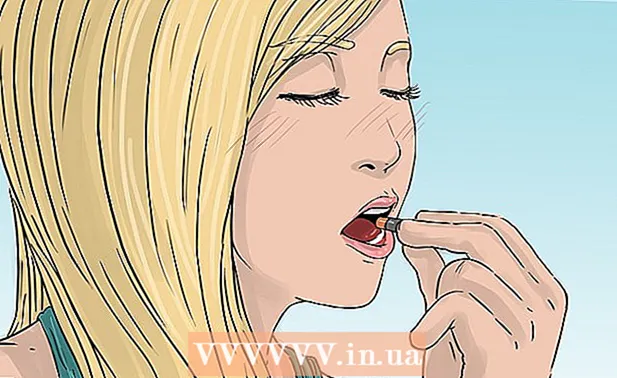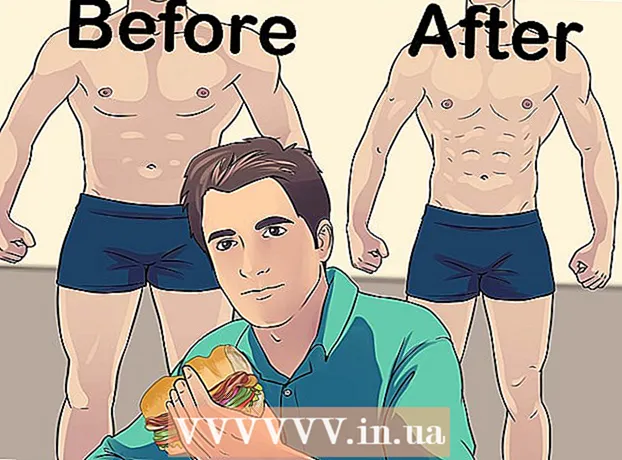作者:
John Stephens
创建日期:
23 一月 2021
更新日期:
2 七月 2024

内容
Ubuntu是Linux操作系统的流行格式。它是完全免费的,并且可以在几乎所有计算机上使用。以下文章将指导您如何从CD或Windows安装程序安装Ubuntu。
脚步
方法1之2:使用CD / DVD安装
下载Ubuntu ISO文件。 您可以从Ubuntu网站下载文件。 ISO文件是映像CD,使用前需要先刻录。 Ubuntu网站上有两种选择(您可以从Ubuntu中购买原始CD,该CD包含在包装10中):
- 14.04 LTS仍在更新并提供技术支持。它将计划继续支持到2019年4月。此选项提供与机器硬件的最高兼容性。

- Ubuntu集成(未发布)14.10、15.04和15.10的支持有限。它们具有最新功能,尽管不一定与所有硬件完全兼容。这些版本适合Linux操作系统的有经验的用户。

- 如果您使用的是Windows 8或UEFI固件,请下载64位版本的Ubuntu。较旧的计算机应下载32位版本。

- 14.04 LTS仍在更新并提供技术支持。它将计划继续支持到2019年4月。此选项提供与机器硬件的最高兼容性。
刻录ISO文件。 打开刻录软件。有多种软件可以免费或收费将ISO文件刻录到CD / DVD。
- Windows 7、8和Mac OS X可以将整个ISO文件刻录到光盘上,而无需下载任何其他软件。

- Windows 7、8和Mac OS X可以将整个ISO文件刻录到光盘上,而无需下载任何其他软件。
从光盘启动。 刻录后,您需要重新引导并选择从光盘引导。您可以在计算机启动时按设置键来更改首选项。这些是键F12,F2或Del。
在安装前尝试Ubuntu。 从磁盘启动后,您将看到无需安装即可尝试Ubuntu的选项。操作系统从磁盘运行,您可以浏览其界面。
- 打开Templates文件夹,查看Ubuntu如何布置文件并浏览操作系统。

- 实验后,在桌面上打开安装文件。

- 打开Templates文件夹,查看Ubuntu如何布置文件并浏览操作系统。
安装Ubuntu。 至少需要4.5GB的可用计算机内存。如果要安装程序和创建文件,则应留出更多空间。如果安装在笔记本电脑上,请记住将其插入以为计算机充电,因为安装过程将比正常情况下消耗更多的电池。
- 选择对话框“自动下载更新”和“安装此第三方软件”。中间件使您可以打开MP3和Flash视频文件(例如Youtube)。

- 选择对话框“自动下载更新”和“安装此第三方软件”。中间件使您可以打开MP3和Flash视频文件(例如Youtube)。
建立无线连接。 如果计算机未连接到网络,则可以在下一步中配置无线连接。
- 如果上一步未连接到网络,请在设置网络连接后按“返回”按钮以激活自动更新模式。
- 选择当前操作系统的处理方法。 如果使用Windows,则可以选择以下两种方式之一:并行安装两个操作系统或将Windows替换为Ubuntu。
- 如果选择与旧版本的Windows并行安装,则每次重启计算机时都需要选择操作系统。 Windows程序和文件将保留。

- 如果将Windows替换为Ubuntu,则所有Windows文件,文档和程序都将被删除。

- 如果选择与旧版本的Windows并行安装,则每次重启计算机时都需要选择操作系统。 Windows程序和文件将保留。
设置分区大小。 如果要并行安装两个操作系统,则可以使用滑块调整Ubuntu的空间。请记住,Ubuntu在安装后会占用约4.5GB,因此您需要为程序和文件留出更多可用空间。
- 设置安装后,选择立即安装。

- 设置安装后,选择立即安装。
选择一个位置。 如果有可用的网络连接,此操作将自动完成。确认相应的时区,然后选择继续按钮。
设置键盘界面。 您需要选择列表中可用的众多选项之一,或者选择Ubuntu的“检测键盘布局”按钮以自动选择适当的主题。
输入您的登录信息。 输入您的姓名,计算机名(在网络上可见的名称),然后选择用户名和密码。您可以让Ubuntu自动登录,也可以在启动时询问用户名和密码。
等待安装完成。 选择凭据后,安装完成。在安装过程中,屏幕上会显示有关使用Ubuntu的提示。完成后,将要求您重新启动计算机,Ubuntu应该开始工作。广告
方法2之2:Windows Installer
从Ubuntu网站下载安装程序。 根据使用的浏览器,选择运行,保存或打开。 Windows Installer与Windows 8不兼容,因此您必须使用方法1。
- Windows Installer将与Windows并行安装Ubuntu。文件和程序将不受影响。重新启动计算机时,可以选择要使用的操作系统。

- Windows Installer将与Windows并行安装Ubuntu。文件和程序将不受影响。重新启动计算机时,可以选择要使用的操作系统。
选择一个用户名和密码。 运行安装程序后,您将看到配置菜单。选择Ubuntu的用户名和密码。
- 您可以调整Ubuntu的安装量。更大的容量为Linux操作系统提供了更多安装程序和文件的空间,但它占用了Windows空间。

- 您可以选择桌面环境。常用选项如下:

- Ubuntu(最受欢迎)是Uniqueness,这是一个独特而直观的桌面环境。
- Kubuntu具有类似于Windows的KDE。
- Xubuntu使用Xface,对于使用了2-3年的计算机,速度更快,更好。
- Lubuntu使用LXDE,适用于内存长至512MB的长寿命计算机或上网本。
- 您可以调整Ubuntu的安装量。更大的容量为Linux操作系统提供了更多安装程序和文件的空间,但它占用了Windows空间。
选择安装开始。 安装程序将继续下载在计算机上安装Ubuntu所需的文件。安装将自动完成。
- 文件下载间隔主要取决于网络速度。您仍可以在下载文件时使用计算机。

- 文件下载间隔主要取决于网络速度。您仍可以在下载文件时使用计算机。
重新启动计算机。 完成后,您可以选择现在或以后重新启动。重新启动后,您应该在Windows启动之前看到一个新菜单,该菜单允许您在Windows和Ubuntu之间进行选择。广告
忠告
- 在安装之前,请记住备份所有个人数据(照片,文档,收藏夹,设置等)。
- 即使Ubuntu随附了许多可用的软件,您仍然需要使用“应用程序”菜单中的Ubuntu软件存储库自己下载Flash。
- 如果将计算机设置为并行引导,则在打开计算机电源时会看到一个菜单,要求您选择要使用的操作系统。如果您没有选择,计算机将从上方选择操作系统。
- 加入社区http://www.ubuntuforums.org以获得更多支持。
- 从CD运行Ubuntu是一个好主意,因为操作系统将在计算机上更有效地工作。
- 您需要安装计算机才能观看商业DVD。您可以在Ubuntu论坛和博客上查看说明。
- 如果要在Ubuntu上测试驱动器,则无需安装它。您可以在从CD安装的操作系统Ubuntu上测试运行Live CD。您可以测试为虚拟操作系统。
- 在有线网络连接上执行安装。如果网卡未安装驱动程序,则无线网络可能会不稳定。
- 如果您想购买商业支持,请尝试LTS版本。
- 如果您具有支持Wi-Fi的笔记本电脑,请在安装前测试CD上的Ubuntu,以确保Wi-Fi适配器可以正常工作。如果没有,请查看Ubuntu论坛以了解如何在计算机上启用Wi-Fi。然后,您可以将计算机连接到有线网络,并按照联机说明进行操作。
警告
- 尽管它没有快速修复病毒或安全漏洞,但Linux比Windows安全得多。如果您管理关键系统,那么关键是及时运行补丁并提高安全性。 Linux并非在所有情况下都是救命稻草。
- 检查您的系统是否满足最低操作系统要求。此步骤仅适用于较旧的计算机。如果计算机可以运行Windows XP,则可以与Ubuntu完全兼容。
你需要什么
- 一个带有
- 最小256MB RAM(推荐)
- 7GB或更多硬盘
- CD驱动器可将ISO文件刻录到光盘上,或从https://shipit.ubuntu.com/获得免费的Ubuntu CD。